Come proteggere PDF
Con gli amici che ficcano sempre il naso fra i documenti (magari di lavoro) che hai sul computer e su altri tuoi dispositivi, non ti è rimasta altra scelta: devi assolutamente iniziare a proteggere i tuoi file PDF. Per fare ciò, non c'è nulla di meglio di una bella password che impedisca la visualizzazione dei documenti a chi non conosce la parola chiave giusta.
Come dici? Sei perfettamente d'accordo con me, ma non avendo mai fatto nulla del genere non hai la più pallida idea di come riuscirci? Nessun problema! Te lo spiego io! Se mi dedichi un po' del tuo prezioso tempo, infatti, posso indicarti come proteggere PDF. Ti anticipo già che la cosa è fattibile in vari modi: usando software dedicati per computer, mediante servizi online ad hoc e usando delle app per smartphone e tablet.
Allora? Ti andrebbe di mettere le chiacchiere da parte e di passare finalmente all'azione? Sì? Alla grande! Posizionati, dunque, ben comodo, prenditi qualche minuto libero solo per te e consulta quanto ho da dirti sull'argomento. Sono sicuro che alla fine potrai dirti ben felice e soddisfatto e che, addirittura, in caso di necessità sarai pronto a fornire indicazioni al riguardo a tutti i tuoi amici a loro volta interessati alla questione.
Indice
- Informazioni preliminari
- Come proteggere PDF gratis
- Come proteggere un PDF online
- App per proteggere PDF
Informazioni preliminari

Prima di entrare nel vivo del tutorial, andando a scoprire come proteggere PDF, ci sono alcune informazioni preliminari al riguardo che è mio dovere fornirti per permetterti di avere le idee perfettamente chiare sulla tematica.
Quello a cui mi riferisco, precisamente, sono le modalità disponibili per proteggere un documento PDF. La cosa è fattibile applicando una password ai documenti. Possono essere di due tipi: la owner password che protegge i file contro la stampa o la modifica e la user password che impedisce l'apertura dei documenti da parte di chi non conosce la parola chiave esatta.
La owner password è facilmente bypassabile, sono sufficienti solo pochi secondi. La user password, invece, è molto più complessa da aggirare, in quanto l'unico sistema è eseguire un attacco brute force sul documento tentando tutte le possibili combinazioni di caratteri fino a individuare quella corretta, un'operazione questa che può richiedere ore o persino giorni interi.
Come proteggere PDF gratis
Fatte le dovute precisazioni di cui sopra, direi che possiamo finalmente entrare nel vivo della guida e andare a scoprire come proteggere PDF gratis. Qui sotto, dunque, trovi spiegato come procedere da computer, su Windows, macOS e Linux.
LibreOffice (Windows/macOS/Linux)
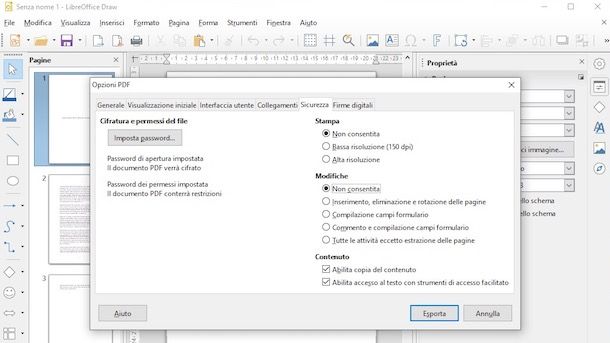
Il primo software che ti invito ad adoperare per proteggere PDF con password gratis è LibreOffice. Nel caso in cui non ne avessi mai sentito parlare, ti comunico che è una suite d'ufficio gratuita, open source, compatibile con Windows, macOS e Linux e ritenuta dai più come una valida alternativa gratuita a Microsoft 365. Permette infatti di visualizzare, modificare e creare documenti di testo, fogli di calcolo ecc. Consente altresì di aprire e modificare i PDF e di proteggerli.
Per scaricare e installare LibreOffice sul tuo computer, recati sul relativo sito Web e segui le istruzioni dettagliate che ti ho fornito nella mia guida dedicata.
Successivamente, avvia il programma e quando visualizzi la finestra principale di LibreOffice sullo schermo, apri il PDF su cui vuoi intervenire, facendo clic sul pulsante Apri file situato in alto a sinistra e selezionando il file di riferimento.
A importazione avvenuta, clicca sul menu File in alto a sinistra e seleziona la voce Esporta nel formato PDF in esso presente.
Nella nuova finestra mostrata, recati nella scheda Sicurezza e fai clic sul pulsante Imposta password, digita nei campi appositi la password di autorizzazione e quella di apertura e fai clic sul pulsante OK. Provvedi altresì a regolare le opzioni relative alla protezione del documento selezionando quelle che preferisci sulla sinistra, in modo da determinare se proteggere PDF da modifiche, se proteggere PDF da copia ecc.
Dopo aver impostato il tutto, fai clic pulsante Esporta, specifica la posizione sul tuo computer in cui desideri salvare il PDF protetto e dai conferma delle tue intenzioni.
Adobe Reader (Windows/macOS)
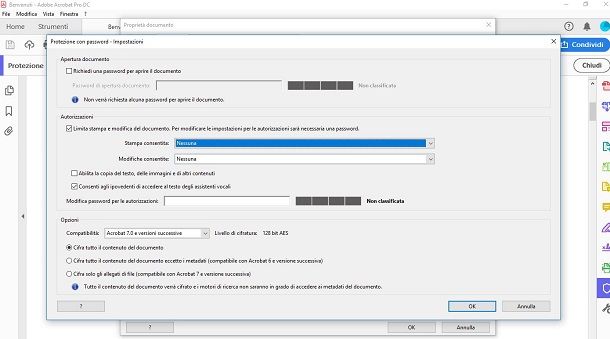
Un altro strumento che puoi adoperare per compiere l'operazione oggetto di questo tutorial è Adobe Reader. Si tratta del programma messo a disposizione dalla software house che ha inventato il formato PDF. Permette di visualizzare, modificare, convertire e, ovviamente, anche proteggere i PDF. È compatibile con Windows e macOS ed è gratis, ma alcune funzionalità sono disponibili solo previo pagamento di un apposito abbonamento (costa 18,29 euro/mese, ma si può provare gratis per 7 giorni).
Per scaricare e installare Adobe Reader sul tuo computer, visita il relativo sito Web e poi segui le istruzioni che ti ho fornito nella mia guida specifica.
In seguito, avvia il programma e quando vedi comparire la finestra di Adobe Reader sullo schermo, apri il PDF su cui desideri intervenire, facendo clic sul menu File in alto a sinistra, sulla voce Apri contenuta in esso e selezionando il file di riferimento.
Adesso, seleziona la voce Protezione nella barra laterale di destra e, nella barra degli strumenti in alto, clicca sulle opzioni Altre opzioni e Proprietà di protezione.
Nella nuova schermata ora mostrata, per proteggere un file PDF con Adobe Reader, espandi il menu Metodo di protezione e scegli l'opzione Protezione con password in esso presente, dunque spunta la casella Limita stampa e modifica del documento e imposta l'opzione che preferisci dal menu Modifiche consentite.
In seguito, digita nel campo Modifica password per le autorizzazioni la password che vuoi usare per proteggere PDF con password Acrobat Reader, premi sul bottone OK, digita nuovamente la password e fai clic sul tasto OK per due volte di seguito. Per concludere, fai clic sull'icona del floppy disk situata in alto a sinistra per salvare il documento di output.
Come proteggere un PDF online
Non vuoi o non puoi scaricare e installare nuovi software sul computer ti piacerebbe allora che ti spiegassi come proteggere un PDF online? Ti accontento subito! Qui sotto, infatti, trovi indicati quelli che secondo me sono i migliori servizi Web della categoria. Funzionano da qualsiasi browser e sistema operativo e tutelano la privacy degli utenti eliminando automaticamente i file caricati sui rispettivi server dopo poche ore (anche se non possiamo verificare che ciò accada, quindi ti sconsiglio di usarli per documenti con dati sensibili).
PDF Candy
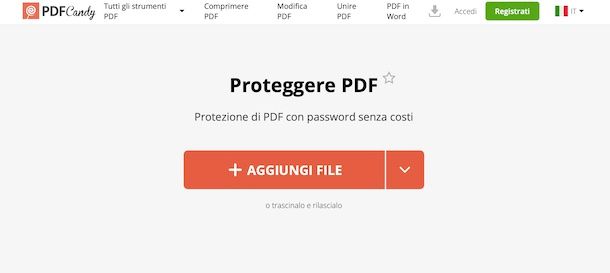
PDF Candy è un ottimo servizio online che puoi usare per applicare una protezione ai tuoi documenti PDF dalla finestra del browser. È gratis, non è obbligatorio registrarsi, è facilissimo da usare e mette a disposizione degli utenti vari strumenti utili per modificare i PDF in vari modi, convertirli e, ovviamente, anche proteggerli. Da notare che non si possono caricare file con dimensioni maggiori di 500 MB, ma sottoscrivendo l'abbonamento a pagamento (con prezzi a partire da 3 euro/mese) e possibile aggirare questa limitazione.
Per usare PDF Candy, recati sulla pagina dello strumento per proteggere i PDF che trovi sul relativo sito Web, fai clic sul pulsante Aggiungi file posto al centro della pagina e seleziona i file su cui vuoi andare ad agire. In alternativa, trascina i documenti direttamente nella finestra del browser. Se poi i documenti si trovano online, su Google Drive oppure su Dropbox, puoi prelevarli direttamente da lì, facendo clic sul tasto a forma di freccia e selezionando l'opzione che preferisci dal menu proposto.
Ad upload avvenuto, digita la password che vuoi usare per proteggere il documento nei campi Password e Reimmetti password situati a fondo schermata e clicca sul bottone Proteggere PDF adiacente.
In conclusione, scarica il PDF ottenuto facendo clic sul bottone Scarica file oppure, se vuoi salvarlo su uno dei servizi di cloud storage supportati, premi sul tasto con la freccia e seleziona quello che preferisci.
Altre soluzioni per proteggere un PDF online

Nel caso in cui cercassi altre soluzioni tramite cui andare ad applicare un livello di protezione ai tuoi documenti PDF agendo online, puoi valutare di rivolgerti a quelle annesse all'elenco sottostante.
- iLovePDF — ottimo servizio online per intervenire sui PDF in vari modi, anche proteggendoli. È gratis e non è obbligatorio registrarsi, ma consente di intervenire su documenti grandi fino a 200 MB e di elaborare un solo file per volta. Per aggirare questi limiti e sbloccare funzioni extra bisogna sottoscrivere l'abbonamento a pagamento (con costi a partire da 4 euro/mese).
- PDF2GO — ulteriore servizio funzionante via Web che consente di eseguire innumerevoli operazioni sui PDF, come la conversione, la compressione ecc. Ovviamente è altresì possibile proteggere PDF. È gratis e la registrazione non è un obbligo, ma non si possono caricare file aventi una dimensione maggiore di 50 MB. Per aggirare questo limite e sbloccare altre funzioni extra occorre sottoscrivere l'abbonamento a pagamento (al costo di 5,50 euro/mese).
- Online2PDF — è una storica e rinomata soluzione Web dedicata esclusivamente alla modifica e alla conversione dei PDF. È gratis, ma non è possibile trattare più di 20 documenti in simultanea e non si può effettuare l'upload di file più grandi di 100 MB, 150 MB per gli upload multipli.
App per proteggere PDF
Se non hai il computer a portata di mano o comunque se preferisci adoperare lo smartphone o il tablet, puoi valutare di affidarti a delle app per proteggere PDF, come quelle segnalate di seguito, funzionanti sia su Android che su iOS/iPadOS.
Foxit Mobile Reader (Android/iOS/iPadOS)
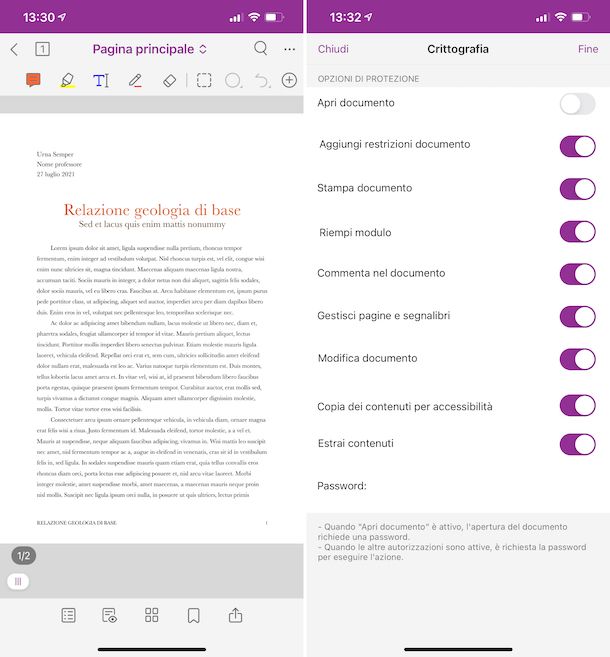
Foxit PDF Editor è un'app disponibile sia per Android che per iOS/iPadOS grazie alla quale si possono visualizzare e modificare i PDF con testi, annotazioni, evidenziazioni ecc. Tra le funzioni proposte, non manca la possibilità di proteggere i documenti con password. È gratis, ma per sbloccare alcune funzioni avanzate occorre passare alla variante a pagamento tramite acquisti in-app (al costo base di 11,49 euro).
Per scaricare e installare l'app sul tuo Foxit PDF Editor sul tuo dispositivo, procedi nel seguente modo: se stai usando Android, accedi alla relativa sezione del Play Store e premi sul bottone Installa (puoi anche rivolgerti a uno store alternativo); se stai usando iOS/iPadOS, accedi alla relativa sezione dell'App Store, premi sul bottone Ottieni, poi su quello Installa e autorizza il download tramite Face ID, Touch ID e password dell'ID Apple.
Successivamente, avvia l'app e quando visualizzi la relativa schermata fai tap sul pulsante Avvio, dunque recati nella sezione File selezionando la relativa voce posta in basso e indica la posizione e il file d'interesse.
Una volta aperto il documento, fai tap sul pulsante (…) che si trova in alto a destra, sfiora la dicitura Proteggi dal menu che compare, quindi quella Crittografia file e sposta su ON la levetta accanto all'opzione Aggiungi restrizioni documento, dopodiché sposta su ON anche la levetta relativa alle opzioni di protezione che ti interessano e fai tap sulla voce Fine in alto a destra.
Infine, premi sull'icona per la condivisione collocata in basso e scegli l'app o la posizione sul tuo dispositivo in cui vuoi salvare il PDF di output protetto. Ecco fatto!
Altre app per proteggere PDF

Se cerchi altre soluzioni mediante cui poter proteggere PDF dai tuoi dispositivi mobili, ti consiglio di rivolgerti alle app sempre appartenenti alla suddetta categoria che trovi elencate di seguito.
- PDF Viewer (Android/iOS/iPadOS) — è un'app funzionante sia su Android che su iOS/iPadOS che consente di visualizzare e modificare i PDF con evidenziazioni, testi, disegni ecc. e proteggendoli. È gratis, ma alcune opzioni aggiuntive sono fruibili solo effettuando acquisti in-app (con prezzi a partire da 7,49 euro).
- PDF Tools (Android) — è un'app specifica per Android con tanti strumenti per modificare i PDF, compreso uno che permette di applicarvi la password. È gratis, ma propone acquisti in-app (al costo di 2,49 euro) per accedere a tutte le funzioni offerte.
- PDF Expert (iOS/iPadOS) — celeberrima soluzione per iPhone e iPad con cui si possono visualizzare ed editare i PDF, anche applicandovi una password di protezione. È gratis, ma propone acquisti in-app (al costo di 52,99 euro/anno) per l'accesso a tutte le funzioni.

Autore
Salvatore Aranzulla
Salvatore Aranzulla è il blogger e divulgatore informatico più letto in Italia. Noto per aver scoperto delle vulnerabilità nei siti di Google e Microsoft. Collabora con riviste di informatica e cura la rubrica tecnologica del quotidiano Il Messaggero. È il fondatore di Aranzulla.it, uno dei trenta siti più visitati d'Italia, nel quale risponde con semplicità a migliaia di dubbi di tipo informatico. Ha pubblicato per Mondadori e Mondadori Informatica.






